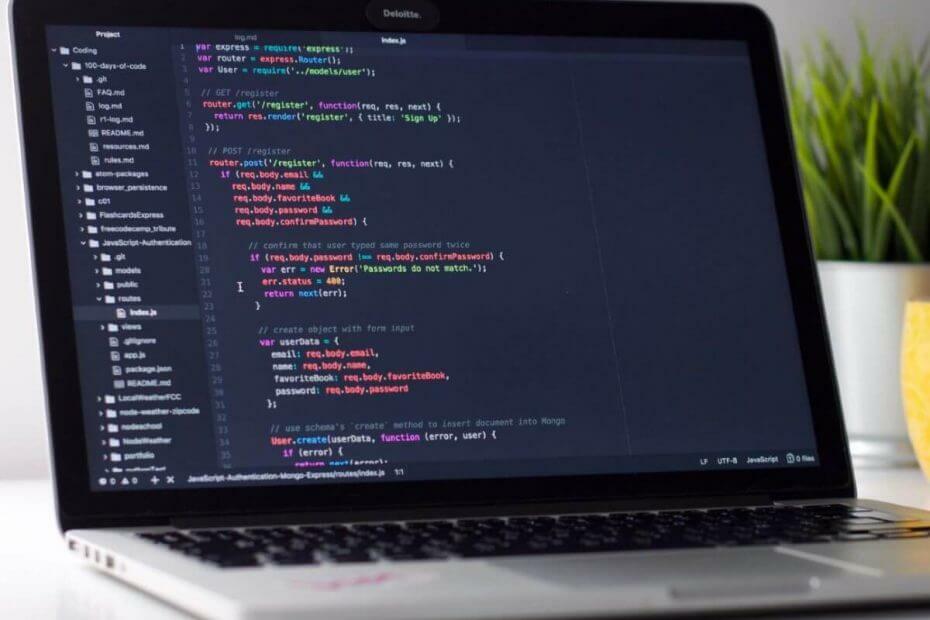
Denne programvaren vil holde driverne dine i gang, og dermed beskytte deg mot vanlige datamaskinfeil og maskinvarefeil. Sjekk alle driverne dine nå i 3 enkle trinn:
- Last ned DriverFix (bekreftet nedlastningsfil).
- Klikk Start søk for å finne alle problematiske drivere.
- Klikk Oppdater drivere for å få nye versjoner og unngå systemfeil.
- DriverFix er lastet ned av 0 lesere denne måneden.
Microsofts databasesystem har vært med oss i noen tid, men mange brukere rapporterte SQL Server-spørringskjøring mislyktes for datasettet feil fortsetter å skyte av. Hva gjør vi nå? Det er et problem relatert til tillatelser, men bekymre deg ikke, vi har noen få løsninger for deg.
Hei
Jeg har opprettet en rapport ved hjelp av SQL Server Data Tool for Visual Studio 2012, men når jeg ser på rapporter fra Project Web App, får jeg følgende feil.
Det har oppstått en feil under rapportbehandlingen. (rsProcessingAborted)
Spørsmål utførelsen mislyktes for datasettet ‘‘. (rsErrorExecutingCommand)
For mer informasjon om denne feilen, naviger til rapportserveren på den lokale servermaskinen, eller aktiver eksterne feilRapportene mine blir opprettet i Native Mode, ettersom jeg distribuerer rapporter på Project Online
Kan noen foreslå veien ut ..
Hva gjør jeg hvis kjøring av SQL Server-spørring mislykkes?
1. Tillatelsesløsning
- Få tilgang til din Management Studio og høyreklikk på den defekte databasen.
- Velg nå Eiendommer, neste gang skal du legge til denne linjen for brukerdelen: NT MYNDIGHETSNITTSTJENESTE.
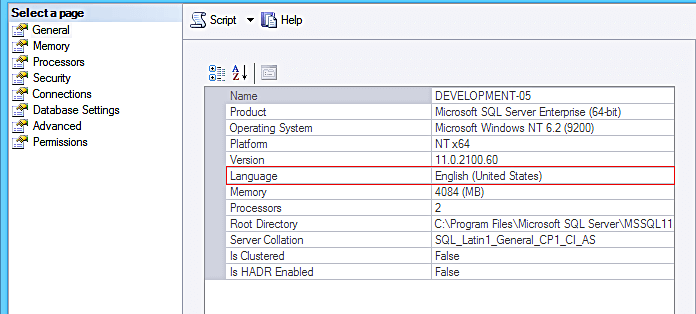
- Gi tillatelse til brukerstrengen du nettopp opprettet.
- Klikk nå på OK, og prøv å få tilgang til databasen din igjen.
2. Konverter dataparametere

- For denne løsningen bør du gjøre en konvertering av dato- og tidsparameteren, fra SQL Server og den aktuelle rapporten.
- Prøv å sette dato- og tidsparametrene til en strengtype i rapporten.
3. Fjern egendefinerte dataklasser
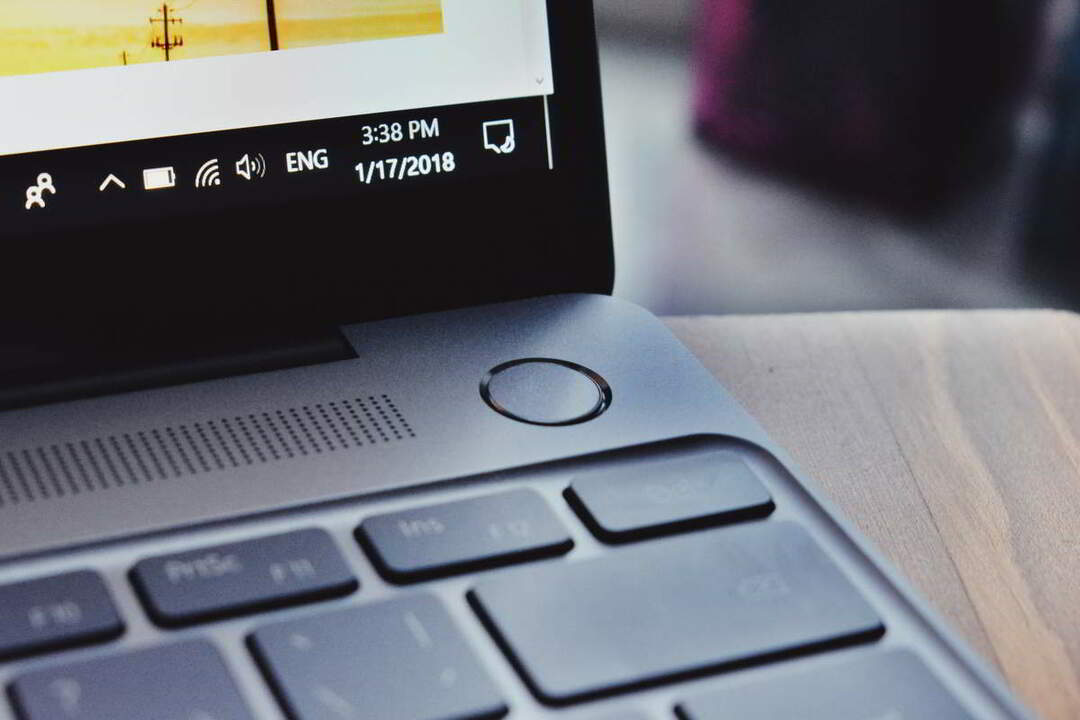
- Prøv å gå over til datasettets egenskaper og fjern de tilpassede dataklassene.
- Fortsett deretter ved å fjerne eventuelle innebygde SQL-er i rapporten ved bruk av Microsoft Report Builder.
4. Sjekk forbindelsen din

- For dette tilfellet må du sørge for at du er koblet til riktig datakilde. Nemlig den som har tabellene du trenger, og du har tillatelse til å få tilgang til den aktuelle datakilden.
- Husk å kjøre dataene du laster direkte fra databasen, for å unngå andre feil.
Hvis du får SQL Server-spørringskjøring mislyktes for datasettet feil på PC-en din, må du prøve en av løsningene våre for å løse dette problemet en gang for alle.
RELATERTE STORIER FOR Å KONTROLLERE:
- Kan ikke automatisk gå inn på serveren: Få de beste løsningene her
- De 6 beste Windows-hostingtjenestene for 2019 [FRESH LIST]
- Beklager at vi har midlertidige feil med serverproblemer i Office 365 [FIX]


